在秀米中做好的微信怎么复制粘贴到微信公众平台上
的有关信息介绍如下:有两种办法,建议你这样试试看:
一、直接复制黏贴过去
在编辑好的秀米制作面,上方一栏图标处,选“√”
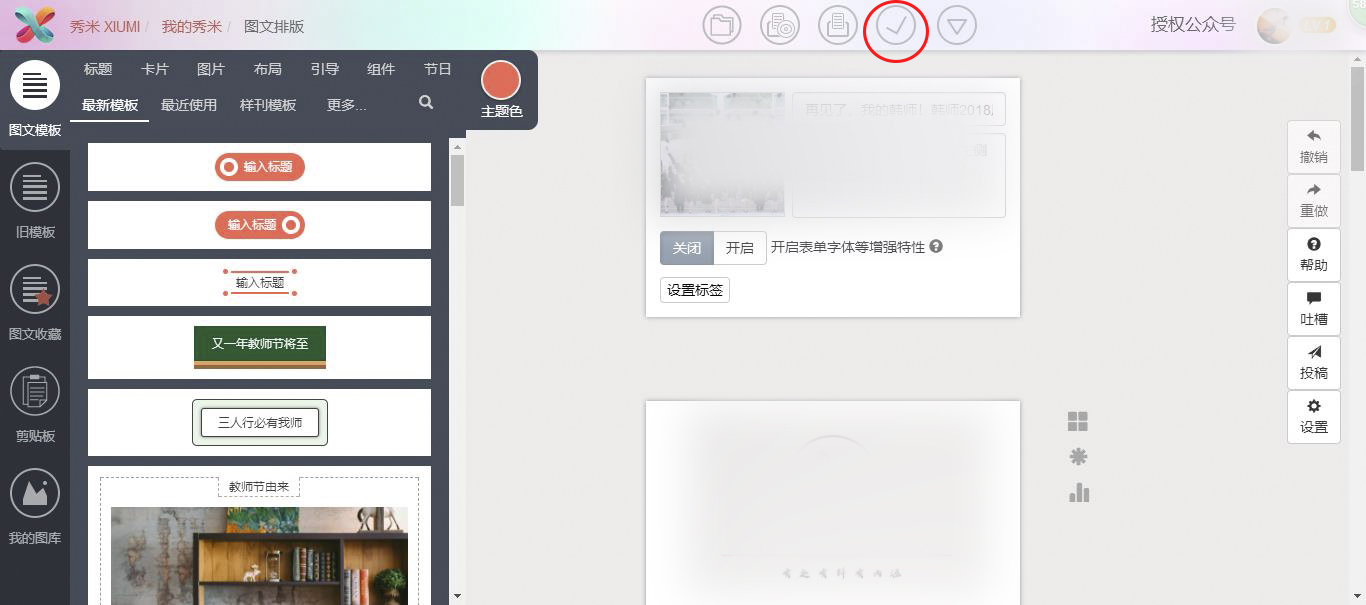
按了之后会有这样的提醒
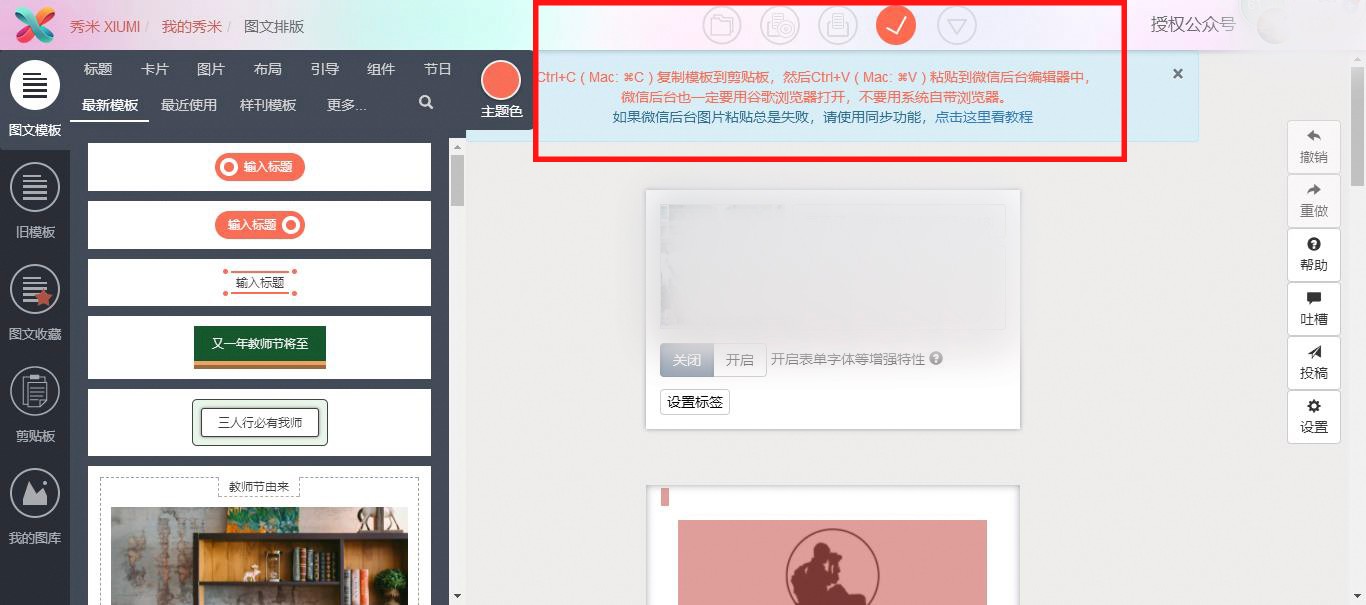
之后要在在谷歌浏览器打开公众号平台,进入新建消息页面。
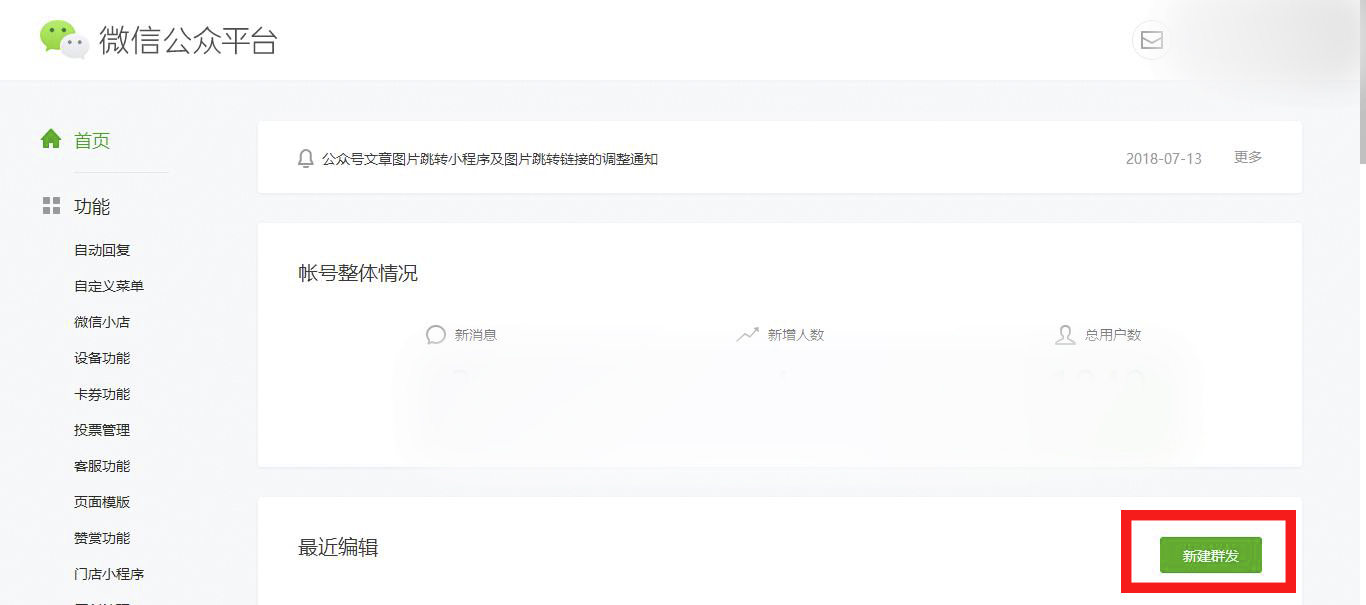
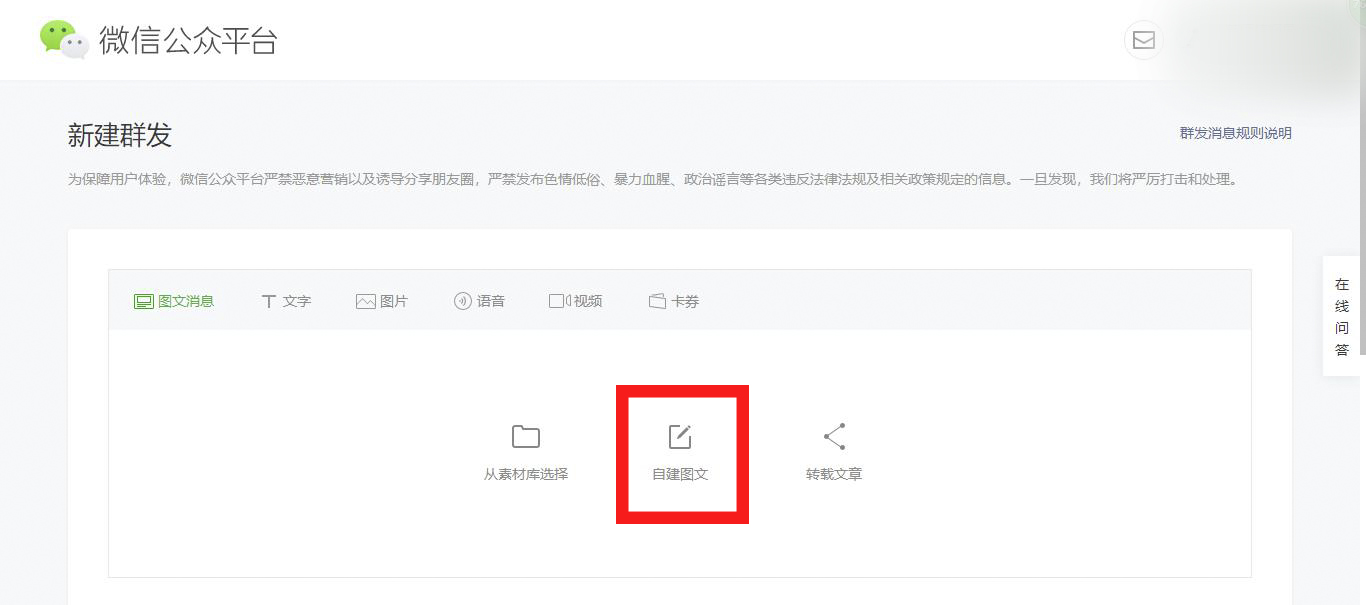
在“在这里输入标题”处 Ctrl+V,秀米中做好的微信就可以复制到公众号平台里啦
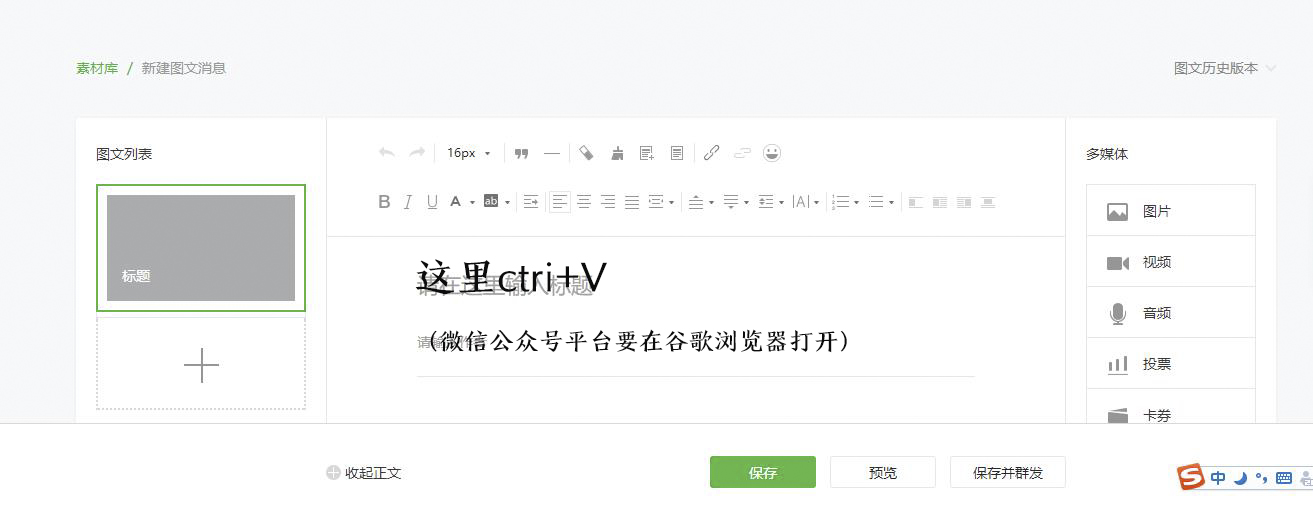
二、运用秀米的同步功能
使用同步功能之前,需要先授权公众号,操作步骤如下:
1、点击右上角,授权公众号

2、仔细阅读说明,点绿色按钮正式进入授权页面,扫码确认,如果你不是公众号的管理员或运营者,要请管理员点击确认。
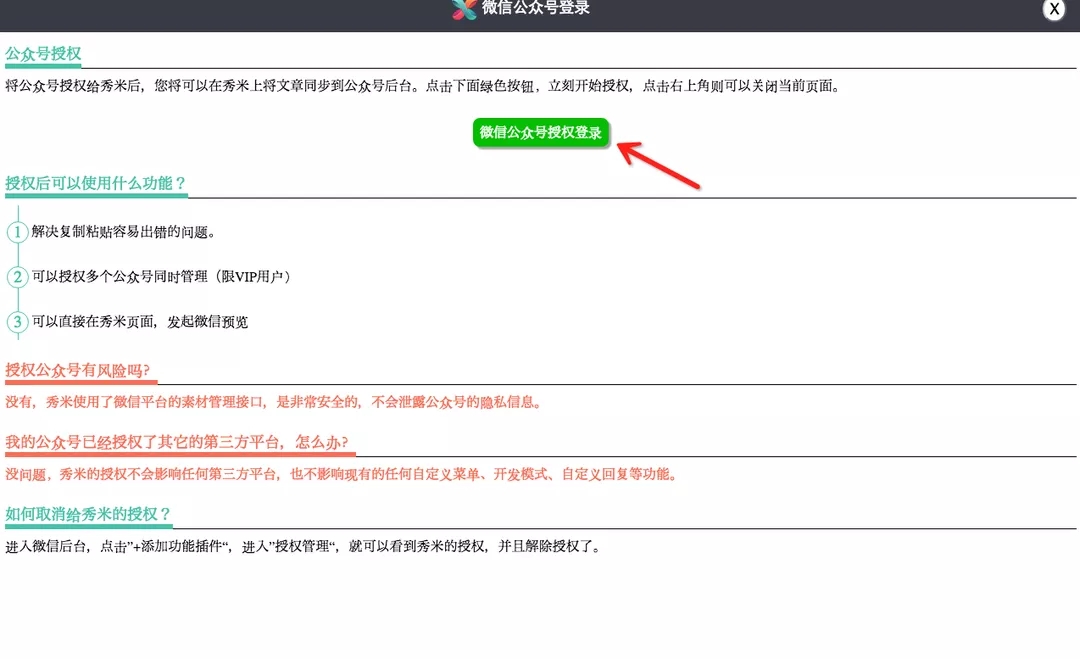
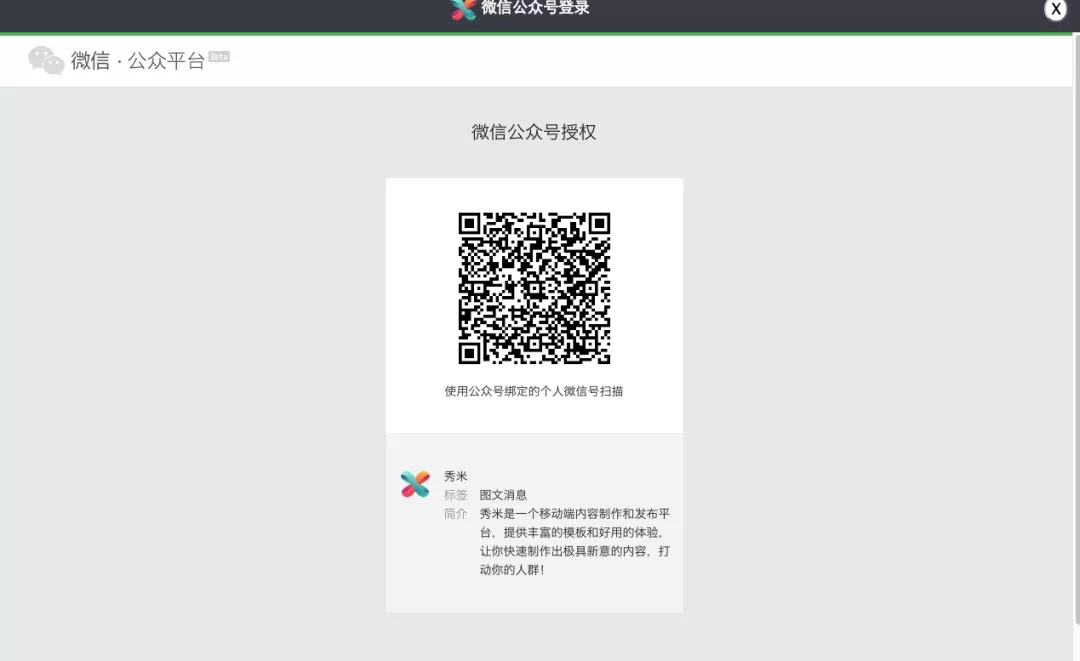
备注:等级V用户可以授权多个公众号,其他用户只能授权一个公众号。授权成功后,无需反复扫码授权。
3、授权成功后,你的公众号头像就会出现在右上角。鼠标移到公众号头像时,会弹出以下菜单,你可以按照你的需求勾选设置。
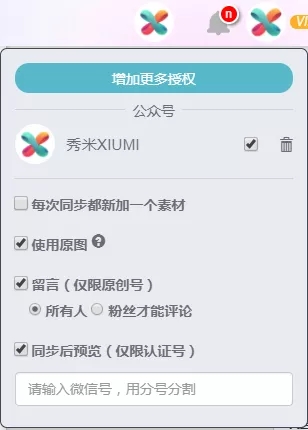
4、授权后,点击编辑界面上方对勾按钮,可以同步当前编辑完毕的图文;如果需要同步多图文,就可以点击第三个选项进入到多图文的同步页面。
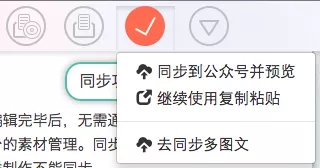
还可以在多图文同步入口
从“我的秀米”页面进入同步页面,可以多图文同步;
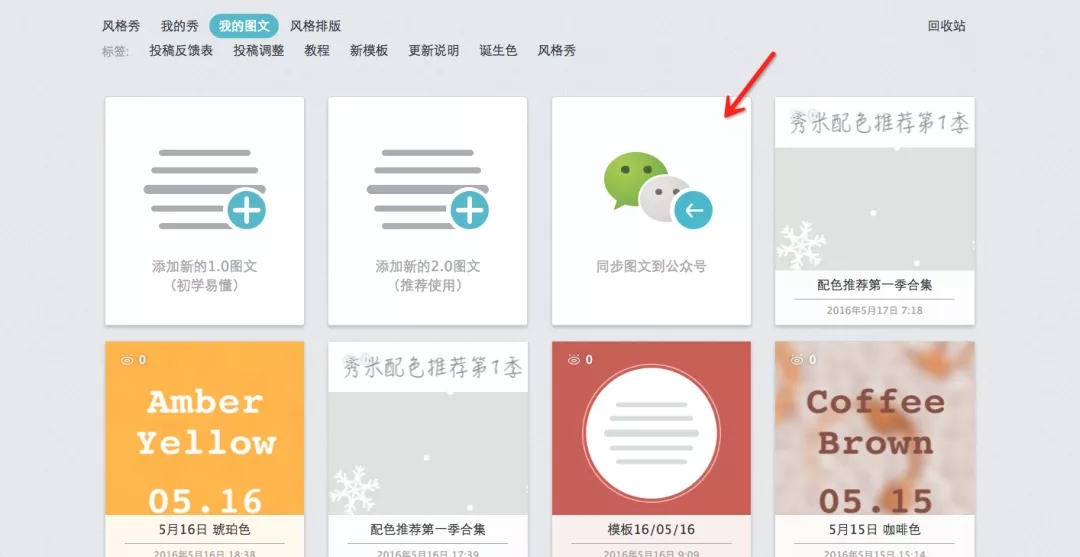
点击左侧列表中的图文文件,就可以添加到同步候选区当中:
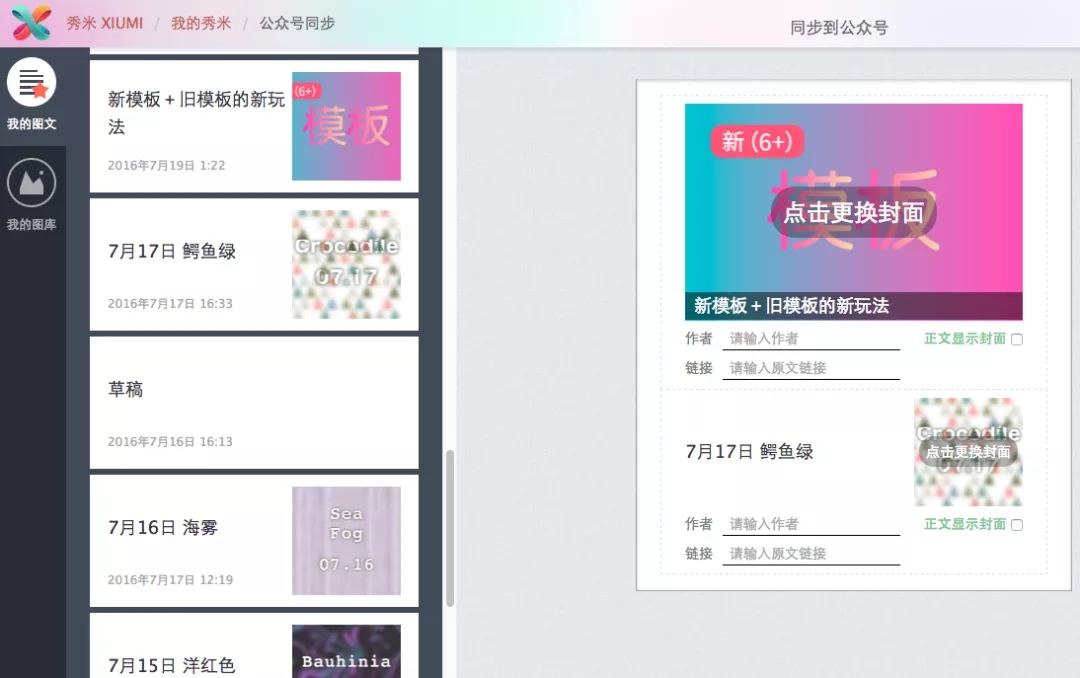
鼠标移到图上时,会出现左边的删除按钮;拖动右边的十字可以上下调整图文的位置。
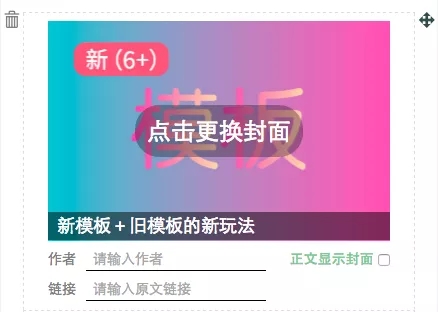
调整完毕后点击顶部的同步到公众号按钮,内容就会上传到公众平台的素材管理当中。



